Grabación |
Grabación de vídeos en modo Auto Inteligente |
Si se utiliza el modo Auto Inteligente, se pueden realizar grabaciones sin tener en cuenta los ajustes. Los ajustes tales como exposición y foco se ajustarán en forma automática para adecuarse a las condiciones de grabación.
En caso de escenas específicas de filmación, tales como personas etc., su ícono aparecerá en la pantalla.
Antes de grabar una escena importante, se recomienda realizar una grabación de prueba.
- 1
- 2
- 3

Abra el monitor LCD y seleccione el modo vídeo.
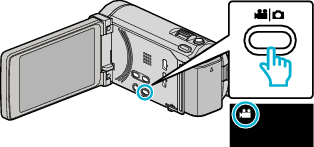
Aparece el icono de modo vídeo.

Compruebe que el modo de grabación sea Auto Inteligente.
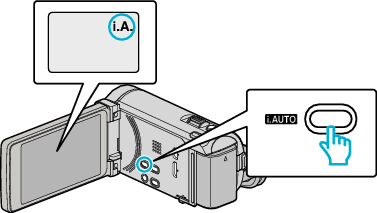
Si el modo es ![]() Manual, presione el botón i.AUTO para cambiar de modo.
Manual, presione el botón i.AUTO para cambiar de modo.
El modo cambia entre Auto Inteligente y Manual cada vez que se presiona.

Inicie la grabación.
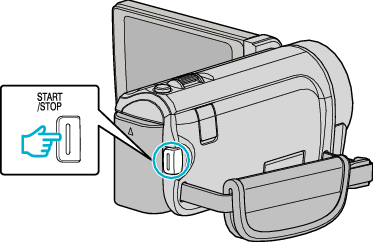
Presione nuevamente para detener la grabación.
Algunas visualizaciones desaparecen luego de aproximadamente 3 segundos.
Utilice el botón  para cambiar las visualizaciones.
para cambiar las visualizaciones.
Nota
- El monitor LCD de esta unidad soporta imágenes en 3D. Esto le permite verificar el efecto 3D mientras graba. Para cambiar al modo 3D, consulte “Reproducción de imágenes en 3D”. (para GZ-HM960)
- Cuando grabe en modo 3D, la imagen se graba en 2D aunque la visualización en el monitor LCD sea en 3D. (para GZ-HM960)
Indicaciones durante la grabación de vídeo
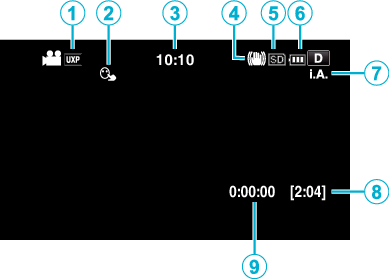
| Icono en pantalla | Descripción | |
|---|---|---|
 |
Calidad de vídeo |
Muestra el icono del ajuste “CALIDAD DE VÍDEO” seleccionado en el menú de grabación. |
 |
PRIOR. TOQUE AE/AF |
Muestra el ajuste de “PRIOR. TOQUE AE/AF”. En forma predeterminada, el ajuste es en “RASTREO DE CARA”. |
 |
Tiempo |
Muestra el tiempo actual. |
 |
Estabilizador de imágenes |
Se ajusta si se desea reducir la vibración de la cámara. |
 |
Grabación de soportes |
Muestra el icono de los medios en los que se graban los vídeos. |
 |
Indicador de batería |
Muestra la carga restante aproximada de la batería. |
 |
Modo de grabación |
Presione el botón i.AUTO para cambiar el modo de grabación entre |
 |
Tiempo restante de grabación |
Muestra el tiempo restante para la grabación del vídeo. |
 |
Contador de escenas |
Muestra el tiempo transcurrido del vídeo que se está grabando actualmente. |
Escenas de Auto Inteligente
| Icono en pantalla | Descripción |
|---|---|
| |
Captura la piel de forma hermosa. |
| |
Permite que las personas sean capturadas con naturalidad. |
| |
Enfoca a larga distancia y captura una imagen bien definida con colores vívidos. |
| |
Graba con ruido mínimo en la imagen general. |
| |
Permite que las escenas nocturnas sean capturadas con precisión y con ruido mínimo en la imagen general. |
| |
Evita que los colores se atenúen incluso cuando se graba en un entorno claro. |
| |
Graba mientras enfoca un objeto cercano. |
| |
Reproduce el color verde de los árboles vívidamente. |
| |
Reproduce los colores brillantes del atardecer con naturalidad. |
| |
Establece los ajustes de modo que el sujeto no se vea demasiado oscuro debido a la contraluz. |
| |
Permite que las personas sean capturadas con naturalidad y con ruido mínimo en la imagen general. |
| |
Graba mientras enfoca un objeto cercano incluso en un entorno oscuro. |
Nota
- Las escenas pueden detectarse de acuerdo con las condiciones de filmación y se ajustan automáticamente en modo Auto Inteligente.
- Es posible que algunas funciones no operen de forma correcta según las condiciones de filmación.
Botones de funcionamiento para la grabación de vídeo
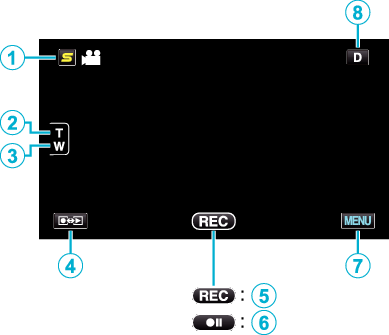
| Botón de funcionamiento | Descripción | |
|---|---|---|
 |
Botón de menú de acceso directo a funciones de rostro |
Muestra una pantalla de acceso directo a funciones de reconocimiento de rostro. |
 / /  |
T/W Zoom |
Permite realizar las mismas funciones que la palanca del zoom. |
 |
Modo grabación/reproducción |
Alterna entre los modos grabación y reproducción. |
 / /  |
Inicio de grabación |
Funciona como el botón START/STOP. |
 |
MENU |
Muestra los numerosos menús de grabación de vídeo. |
 |
Botón de visualización |
Algunas visualizaciones desaparecen luego de aproximadamente 3 segundos. Pulse el botón Pulse y mantenga pulsado el botón |
Ajustes útiles para la grabación
Cuando “REINICIO RÁPIDO” se ajusta en “ON”, esta unidad se enciende inmediatamente si el monitor LCD se abre dentro de los 5 minutos posteriores a apagar la alimentación cerrando el monitor.
Cuando “DESCONEXIÓN AUTOM.” se ajusta en “ON”, esta unidad se apaga automáticamente para conservar energía cuando no se utiliza durante 5 minutos. (solo cuando se utiliza la batería)
Si “PRIOR. TOQUE AE/AF” se ajusta en “RASTREO DE CARA”, esta unidad detecta rostros y ajusta automáticamente su brillo y enfoque para grabar los rostros con mayor claridad.
Si el espacio restante en la memoria integrada se agota mientras “GRABACIÓN CONTINUA” está en configuración “ON”, la grabación continuará luego de cambiar a la tarjeta SD.
Precaución
- No exponga la lente a la luz solar directa.
- No utilice esta unidad bajo la lluvia, nieve o en sitios con alto porcentaje de humedad, como en el baño.
- No utilice esta unidad en lugares sujetos a la humedad o polvo excesivos así como en sitios expuestos directamente al vapor o humo.
- Cuando la luz de acceso se ilumina, no extraiga la batería, el adaptador de CA ni la tarjeta SD. Es posible que los datos grabados no puedan leerse.
- Esta unidad es un dispositivo controlado por microordenador. La descarga electrostática, el ruido exterior y la interferencia (de un televisor, radio, etc.) pueden provocar que la unidad no funcione correctamente. En ese caso, apague la alimentación y luego retire el adaptador de CA y la batería. Esta unidad se reseteará.
Nota
- Compruebe el tiempo restante de grabación en el medio antes de iniciar la filmación. Si no hay suficiente espacio, mueva (copie) la información a una computadora o disco.
- Cuando hay muchos archivos en el medio, es posible que la visualización de los mismos en la pantalla de reproducción demore algún tiempo. Aguarde un momento hasta que aparezca destellando la luz de acceso, la cual indica que el funcionamiento es normal.
- ¡No olvide realizar copias después de la grabación!
- La grabación se detiene automáticamente porque no puede durar 12 o más horas consecutivas, según las especificaciones
(es posible que pasen unos segundos hasta que la grabación se reinicie). - En caso de grabaciones prolongadas, el archivo se divide en dos o más archivos si el tamaño excede los 4 GB.
- Puede conectar esta unidad al adaptador de CA para grabar durante muchas horas en interiores.
- Dependiendo en las condiciones de filmación, las cuatro esquinas de la pantalla pueden aparecer oscuras, pero esto no es un mal funcionamiento. En este caso, cambie las condiciones de filmación moviendo la palanca de zoom, etc.

 .
.